이제 좀 프리미어 프로 화면에 대해 조금 익숙해지셨나요?
지난 컷편집에서 Timeline 패널 옆에 있는 편집도구를 사용했었는데요. 선택도구, 자르기도구 외에 다른 편집도구들에 대해서도 알려드릴게요
프리미어 프로에서 편집 도구 Tool 패널에는 총 18개가 있어요. 그 중 기본 9개로 압축되어 있어요. 나머지 9개 확장도구는
꺽쇠 표시가 있는 도구를 2초 이상 마우스 클릭하면 보입니다. 확장 도구를 통해 더 많은 기능를 활용할 수도 있답니다.
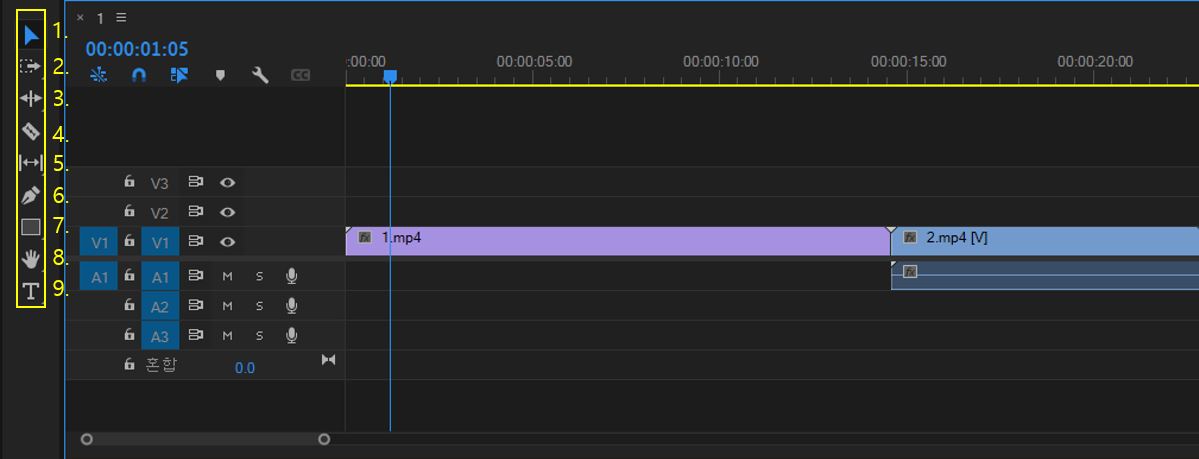
자 그럼 하나씩 Tool 패널의 도구들에 대해서 설명드릴게요
1. 선택 도구(Selection Tool 단축키: V)

Program Monitor 또는 Timeline 패널에서 클립을 선택할 수 있는 도구에요
2. 트랙 선택 도구(Track Select Forward Tool 단축키: A)

Timeline 패널에서 클립을 선택한 뒤 그 지점 앞의 클립을 선택하면 모든 트랙의 클립들이 선택되는 기능입니다. 앞으로/뒤로 트랙 선택 도구를 설정할 수 있어요
3. 잔물결 편집 도구(Ripple Edit Tool 단축키: B)

3-1. 잔물결 편집 도구: 클립의 빈 공간을 없애주는 기능입니다.
3-2. 롤링 편집도구(N): 클립의 길이를 조절해도 시퀀스의 총 재생 시간은 변화가 없는 기능입니다. 클립과 클립 사이를 드
래그하면 앞뒤 클립들의 길이를 한꺼번에 조절할 수 있어요.
3-3. 속도 조정 도구(R): 클립의 재생속도를 조절해주는 기능입니다. 클립의 끝을 왼쪽으로 드래그 하면 재생속도를 빠르
게 할 수 있고, 반대로 하면 속도를 느리게 할 수 있습니다.
3-4. 리믹스 도구: 영상의 길이보다 오디오가 길때 이를 리믹스 처리하여 오디오를 영상의 끝지점에 맞도록 설정해주는 기
능입니다. 반대로 영상의 길이는 긴데 오디오가 짧을때도 리믹스 기능을 활용할 수 있어요.
4. 자르기 도구(Razor Tool 단축키 C)

편집 작업에서 가장 많이 사용되는 도구로 컷편집에 활용되는 자르기 도구입니다. Shift를 누른 상태에서 클립을 클릭하면 모든 트랙의 클립들이 잘라지고, Alt키를 누른 상태에서 클립을 클릭하면 링크가 해제된 상태에서 클립을 자를 수 있어요.
5. 밀어넣기 도구(Slip Tool 단축키 Y)
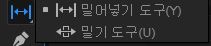
클립의 시작 점과 끝 점의 위치를 조절합니다.
6. 펜 도구(Pen Tool 단축키 P)

포토샵을 해보신 분들은 익숙한 펜툴인데요. 그리기 도구를 그렸을 때 나오는 동그란 지점을 클릭하여 늘리거나 줄여서 원하는 모양의 패스를 만들때 사용하는 기능입니다.
7. 사각형 도구(Rectangle Tool)

사각형, 타원, 다각형 도구를 클릭하여 Program Monitor 패널에 선택된 모양의 패스를 만들어주는 기능입니다.
8. 손 도구(Hand Tool 단축키 H)

Timeline 패널의 작업화면을 좌우로 제어하며 이동하는 기능입니다. 그리고 확대/축소 도구를 선택하면 작업화면을 확대 또는 축소를 할 수 있습니다.
9. 문자 도구(TypeTool 단축키 T)

문자 도구를 선택한 뒤 Program Monitor 패널에 클릭하면 깜빡이 표시가 보이는데, 원하는 텍스트를 입력할 수 있습니다. 다. 만들어진 텍스트는 색, 크기, 위치 등을 설정할 수 있으며 애니메이션도 적용할 수 있습니다. 자막에 주로 활용되며 가장 많이 사용하는 도구 중에 하나입니다.
편집 도구 중 Tool 패널에 대해서 알아보았는데요. 도움은 되셨나요? 잘 활용하면 편집을 정확하고 빠르게 할 수 있답니다.
그럼 편집하시는 분들 모두 화이팅입니다.
'어도비프리미어프로23' 카테고리의 다른 글
| [유튜브 편집]프리미어 프로 영상 모자이크 블러 방법#10 (0) | 2022.12.30 |
|---|---|
| [유튜브편집]프리미어 프로 좌우반전 거울 모드#9 (1) | 2022.12.27 |
| [유튜브편집]프리미어프로 컷편집 방법#7 (0) | 2022.12.20 |
| [유튜브편집]프리미어프로 자동으로 볼륨 조절하기#6 (0) | 2022.12.09 |
| [유튜브편집]프리미어프로 타임라인에 영상 소스 불러오기#5 (0) | 2022.11.30 |